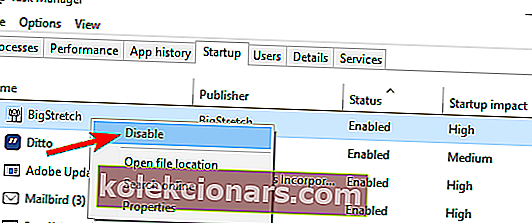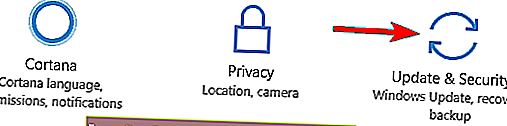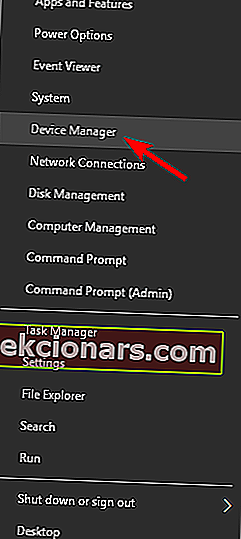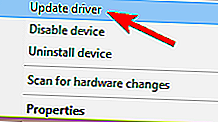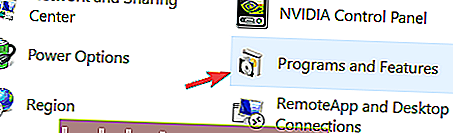- Τα σφάλματα BSOD μπορεί να είναι μάλλον ενοχλητικά στα Windows 10, και στις περισσότερες περιπτώσεις, αυτοί οι τύποι σφαλμάτων προκαλούνται από μη συμβατό πρόγραμμα οδήγησης ή ελαττωματικό υλικό.
- Προτείνουμε 8 διαφορετικά βήματα που μπορείτε να ακολουθήσετε για να αντιμετωπίσετε την αναντιστοιχία ευρετηρίου APC, αλλά λάβετε υπόψη ότι είναι πιθανότατα ένα πρόβλημα με το πρόγραμμα οδήγησης. Κρατήστε όλα ενημερωμένα και ίσως απενεργοποιήστε το Realtek, καθώς είναι ένα συνηθισμένο περιστατικό.
- Οι μπλε οθόνες του θανάτου είναι ενοχλητικές και συνήθως πολύ κρυπτικής φύσης. Διορθώστε οποιοδήποτε πρόβλημα μεταβαίνοντας στην ενότητα Αντιμετώπιση προβλημάτων BSoD που είναι αφιερωμένη σε αυτά τα προβλήματα.
- Για οποιαδήποτε άλλα σφάλματα, το Κέντρο αντιμετώπισης προβλημάτων σφαλμάτων των Windows 10 έχει γεμίσει με πολλά άρθρα και οδηγούς που εξηγούν πώς να διορθώσετε πολλά από τα προβλήματα που αντιμετωπίζουν οι χρήστες.
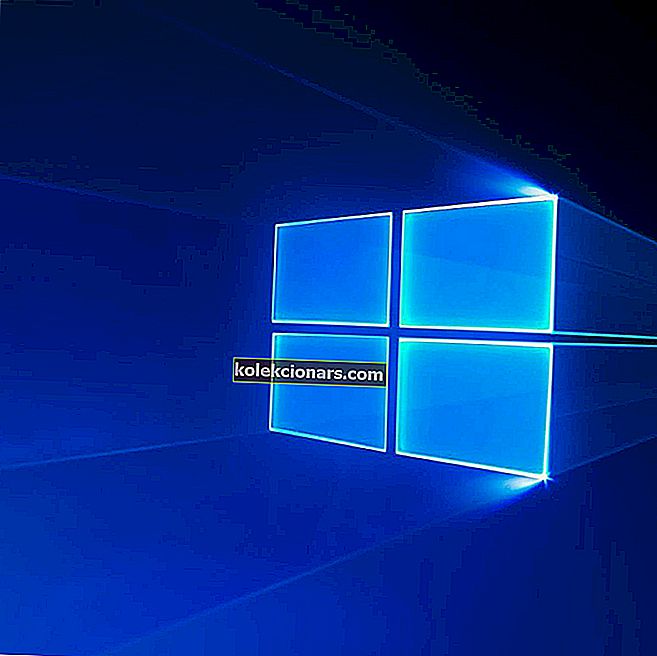
Τα σφάλματα BSOD μπορεί να είναι μάλλον ενοχλητικά στα Windows 10 και στις περισσότερες περιπτώσεις αυτοί οι τύποι σφαλμάτων προκαλούνται από ένα ασύμβατο πρόγραμμα οδήγησης ή από ελαττωματικό υλικό.
Οι χρήστες των Windows 10 ανέφεραν ότι είχαν σφάλμα APOD INDEX MISMATCH BSOD, οπότε ας δούμε πώς να το διορθώσουμε.
Τι είναι το σφάλμα APC INDEX MISMATCH;
Το σφάλμα APC_INDEX_MISMATCH μπορεί να προκαλέσει πολλά προβλήματα, καθώς θα αναγκάσει τον υπολογιστή σας να επανεκκινήσει όποτε εμφανιστεί. Μιλώντας για αυτό το σφάλμα, οι χρήστες ανέφεραν τα ακόλουθα ζητήματα:
- Ευρετήριο ασυμφωνίας ευρετηρίου Apc Lenovo, Dell - Αυτό το σφάλμα μπορεί να εμφανιστεί σε σχεδόν οποιαδήποτε συσκευή και οι χρήστες της Lenovo και της Dell ανέφεραν αυτό το σφάλμα. Εάν αντιμετωπίσετε αυτό το σφάλμα στον υπολογιστή σας, θα πρέπει να μπορείτε να το διορθώσετε χρησιμοποιώντας μία από τις λύσεις μας.
- Η μπλε οθόνη αναντιστοιχίας ευρετηρίου Apc, BSOD, crash - Το APC_INDEX_MISMATCH είναι σφάλμα μπλε οθόνης και όπως οποιοδήποτε άλλο σφάλμα μπλε οθόνης, θα αναγκάσει τον υπολογιστή σας να διακόψει κάθε φορά που εμφανίζεται. Ωστόσο, θα πρέπει να μπορείτε να διορθώσετε αυτό το πρόβλημα ενημερώνοντας τα προγράμματα οδήγησης σας.
- Apc index misismatch Windows 7, Windows 8 - Αυτό το σφάλμα μπορεί να εμφανιστεί σε κάθε έκδοση των Windows και ακόμη και αν χρησιμοποιείτε Windows 7 ή Windows 8, θα πρέπει να μπορείτε να επιλύσετε το πρόβλημα χρησιμοποιώντας μία από τις λύσεις μας.
- Apc index mismatch ntoskrnl.exe, fltmgr.sys, wdf01000.sys, win32k.sys, vhdmp.sys - Αυτό το μήνυμα σφάλματος μερικές φορές θα σας δώσει το όνομα του αρχείου που είναι υπεύθυνο για αυτό το σφάλμα. Μόλις γνωρίζετε το όνομα του αρχείου, πρέπει να κάνετε λίγη έρευνα και να βρείτε την εφαρμογή ή το πρόγραμμα οδήγησης που σχετίζεται με αυτό το αρχείο.
- Αναντιστοιχία ευρετηρίου Apc Realtek, Nvidia - Πολλοί χρήστες ανέφεραν ότι οι συσκευές Realtek και Nvidia μπορεί μερικές φορές να προκαλέσουν την εμφάνιση αυτού του σφάλματος. Εάν συμβαίνει αυτό, φροντίστε να ενημερώσετε τα προγράμματα οδήγησης και να ελέγξετε αν αυτό λύνει το πρόβλημα.
- Apc index misismatch Windows 10 update - Μερικές φορές αυτό το πρόβλημα μπορεί να προκύψει μετά την εγκατάσταση μιας συγκεκριμένης ενημέρωσης. Για να διορθώσετε το πρόβλημα, απαιτείται να βρείτε και να απεγκαταστήσετε αυτήν την ενημέρωση από τον υπολογιστή σας. Αφού το κάνετε αυτό, το πρόβλημα πρέπει να επιλυθεί.
- Ευρετήριο ασυμφωνίας overclocking ευρετηρίου APC - Πολλοί χρήστες ανέφεραν αυτό το πρόβλημα μετά από overclocking του υλικού τους. Εάν έχετε κάνει overclocking του υλικού σας, φροντίστε να καταργήσετε τις ρυθμίσεις overclock και ελέγξτε αν αυτό επιλύει το πρόβλημα.
Βήματα για τη διόρθωση σφαλμάτων APC INDEX MISMATCH
- Απενεργοποιήστε το Realtek HD Audio Manager από την εκκίνηση
- Εγκαταστήστε τις πιο πρόσφατες ενημερώσεις
- Ελέγξτε τα προγράμματα οδήγησης σας
- Απεγκαταστήστε το πρόγραμμα οδήγησης DisplayLink
- Κατάργηση συγκεκριμένου λογισμικού
- Αλλάξτε τη συχνότητα RAM
- Απενεργοποίηση εικονικοποίησης στο BIOS
- Ελέγξτε το υλικό σας
Λύση 1 - Απενεργοποιήστε το Realtek HD Audio Manager από την εκκίνηση
Μερικές φορές το σφάλμα APC INDEX MISMATCH μπορεί να προκληθεί από μια συγκεκριμένη εφαρμογή ή ένα πρόγραμμα οδήγησης που είναι εγκατεστημένο στον υπολογιστή σας. Ορισμένοι χρήστες ανέφεραν ότι δεν μπορούν να έχουν πρόσβαση στα Windows 10 καθόλου επειδή θα λάβουν μια μπλε οθόνη αμέσως μετά την καταγραφή τους.
Δεδομένου ότι δεν υπάρχει τρόπος τακτικής πρόσβασης στα Windows 10, για να απενεργοποιήσετε μια συγκεκριμένη εφαρμογή από την εκκίνηση θα πρέπει να έχετε πρόσβαση σε ασφαλή λειτουργία Για να αποκτήσετε πρόσβαση σε ασφαλή λειτουργία κάντε τα εξής:
- Κατά την εκκίνηση του υπολογιστή σας, επανεκκινήστε τον. Θα πρέπει να το επανεκκινήσετε μερικές φορές πριν ξεκινήσει η Αυτόματη επιδιόρθωση.
- Τα Windows πρέπει να ξεκινήσουν αυτόματα τη διαδικασία επιδιόρθωσης. Επιλέξτε Αντιμετώπιση προβλημάτων> Επιλογές για προχωρημένους> Ρυθμίσεις εκκίνησης . Κάντε κλικ στο κουμπί Επανεκκίνηση .
- Μόλις γίνει επανεκκίνηση του υπολογιστή σας, θα δείτε μια λίστα επιλογών. Πατήστε F5 ή 5 για να επιλέξετε Ασφαλή λειτουργία με δικτύωση .
Μόλις μπείτε στην ασφαλή λειτουργία, μπορείτε να σταματήσετε την εκκίνηση της προβληματικής εφαρμογής κάνοντας τα εξής:
- Ξεκινήστε τη Διαχείριση εργασιών . Μπορείτε να το ξεκινήσετε πατώντας Ctrl + Shift + Esc στο πληκτρολόγιό σας.
- Αφού ξεκινήσει η Διαχείριση εργασιών , μεταβείτε στην καρτέλα Εκκίνηση .
- Θα δείτε μια λίστα εφαρμογών εκκίνησης. Εάν βλέπετε το Realtek HD Audio Manager στη λίστα, κάντε δεξί κλικ και επιλέξτε Απενεργοποίηση . Εάν αυτή η εφαρμογή δεν περιλαμβάνεται στη λίστα, απενεργοποιήστε όλες τις εφαρμογές από την έναρξη με τα Windows 10.
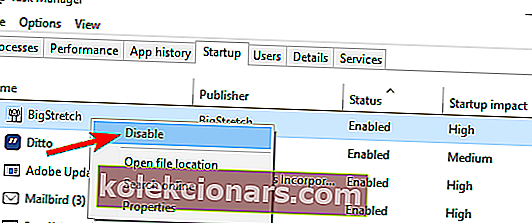
- Κλείστε τη Διαχείριση εργασιών και επανεκκινήστε τον υπολογιστή σας.
Λύση 2 - Εγκαταστήστε τις πιο πρόσφατες ενημερώσεις
Σύμφωνα με τους χρήστες, μερικές φορές μπορείτε να διορθώσετε το σφάλμα APC INDEX MISMATCH απλά εγκαθιστώντας τις πιο πρόσφατες ενημερώσεις. Αυτό το σφάλμα μπορεί να εμφανιστεί εάν η τρέχουσα έκδοση των Windows δεν είναι συμβατή με το υλικό σας ή με συγκεκριμένο λογισμικό.
Στις περισσότερες περιπτώσεις, μπορείτε να διορθώσετε αυτό το πρόβλημα απλά εγκαθιστώντας τις πιο πρόσφατες ενημερώσεις των Windows. Για να βελτιωθεί αυτή η διαδικασία, τα Windows 10 θα κατεβάσουν αυτόματα τις ενημερώσεις στο παρασκήνιο.
Ωστόσο, μερικές φορές μπορεί να χάσετε μια σημαντική ενημέρωση λόγω ορισμένων σφαλμάτων. Ωστόσο, μπορείτε πάντα να ελέγχετε για ενημερώσεις χειροκίνητα κάνοντας τα εξής:
- Πατήστε το πλήκτρο Windows + I για να ανοίξετε την εφαρμογή Ρυθμίσεις . Τώρα μεταβείτε στην ενότητα Ενημέρωση και ασφάλεια .
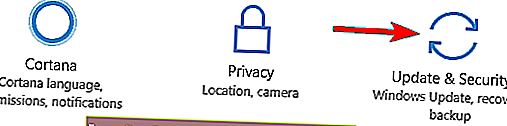
- Τώρα κάντε κλικ στο κουμπί Έλεγχος για ενημερώσεις .

Τα Windows θα ελέγξουν τώρα για διαθέσιμες ενημερώσεις. Εάν υπάρχουν διαθέσιμες ενημερώσεις, θα ληφθούν αυτόματα στο παρασκήνιο. Μόλις πραγματοποιήσετε λήψη των ενημερώσεων, θα εγκατασταθούν μόλις κάνετε επανεκκίνηση του υπολογιστή σας.
Πολλοί χρήστες ανέφεραν ότι διόρθωσαν αυτό το πρόβλημα απλά εγκαθιστώντας τις πιο πρόσφατες ενημερώσεις, οπότε φροντίστε να το δοκιμάσετε.
Λύση 3 - Ελέγξτε τα προγράμματα οδήγησης σας
Το σφάλμα APC_INDEX_MISMATCH μπορεί μερικές φορές να εμφανιστεί μετά την εγκατάσταση μιας νέας συσκευής στον υπολογιστή σας. Μερικές φορές το πρόγραμμα οδήγησης δεν είναι πλήρως συμβατό με τον υπολογιστή σας και αυτό μπορεί να προκαλέσει την εμφάνιση αυτού του σφάλματος.
Για να επιλύσετε αυτό το ζήτημα, θα πρέπει να βεβαιωθείτε ότι η εγκατεστημένη συσκευή χρησιμοποιεί τα πιο πρόσφατα προγράμματα οδήγησης για να αποφευχθούν προβλήματα συμβατότητας. Για να ενημερώσετε τα προγράμματα οδήγησης συσκευών, κάντε τα εξής:
- Προαιρετικά : Εάν δεν μπορείτε να αποκτήσετε πρόσβαση στα Windows 10, μπείτε στην ασφαλή λειτουργία και μεταβείτε στο Βήμα 2 .
- Ξεκινήστε τη Διαχείριση συσκευών . Μπορείτε να το κάνετε πατώντας το πλήκτρο Windows + X και επιλέγοντας τη Διαχείριση συσκευών από τη λίστα.
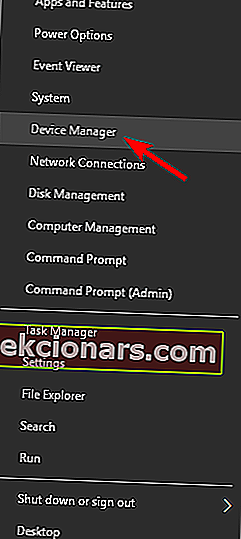
- Μόλις ξεκινήσει η Διαχείριση συσκευών , εντοπίστε τη νέα εγκατάσταση της συσκευής. Εάν δείτε μια άγνωστη συσκευή ή οποιαδήποτε συσκευή με κίτρινο τρίγωνο, θα πρέπει να ενημερώσετε τα προγράμματα οδήγησης της. Μπορείτε να το κάνετε αυτό απευθείας από τη Διαχείριση συσκευών κάνοντας δεξί κλικ στη συσκευή και επιλέγοντας Ενημέρωση προγράμματος οδήγησης . Επιπλέον, μπορείτε επίσης να κάνετε λήψη των πιο πρόσφατων προγραμμάτων οδήγησης στο διαδίκτυο.
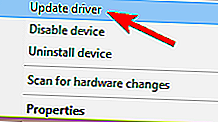
Εάν θέλετε να διατηρήσετε τον υπολογιστή σας Windows 10 χωρίς σφάλματα, σας συνιστούμε να ενημερώσετε όλα τα προγράμματα οδήγησης. Η μη αυτόματη ενημέρωση προγραμμάτων οδήγησης μπορεί να είναι μια μακρά διαδικασία, αλλά μπορείτε να χρησιμοποιήσετε αυτό το λογισμικό ενημέρωσης προγραμμάτων οδήγησης για να ενημερώσετε όλα τα προγράμματα οδήγησης σας με ένα μόνο κλικ.
- ΔΙΑΒΑΣΤΕ ΕΠΙΣΗΣ: Διορθώστε τον κωδικό σφάλματος 0xc004c003 στα Windows 10
Λύση 4 - Απεγκαταστήστε το πρόγραμμα οδήγησης DisplayLink
Ορισμένοι χρήστες ανέφεραν ότι αυτό το ζήτημα προκλήθηκε από προγράμματα οδήγησης DisplayLink. Το DisplayLink είναι χρήσιμο όταν έχετε μια επιπλέον οθόνη, αλλά δυστυχώς, φαίνεται ότι υπάρχουν ορισμένα προβλήματα με το πρόγραμμα οδήγησης DisplayLink και τα Windows 10.
Για να επιλύσετε αυτό το πρόβλημα, θα πρέπει να καταργήσετε το λογισμικό DisplayLink από τον υπολογιστή σας. Για να το κάνετε αυτό, ακολουθήστε τα εξής βήματα:
- Ανοίξτε τον Πίνακα Ελέγχου και μεταβείτε στα Προγράμματα και δυνατότητες .
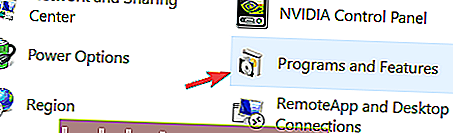
- Εντοπίστε το λογισμικό DisplayLink Core στη λίστα και απεγκαταστήστε το.
- Αφού την απεγκαταστήσετε, επανεκκινήστε τον υπολογιστή σας.
Για να καταργήσετε εντελώς το πρόγραμμα οδήγησης DisplayLink, πρέπει να κάνετε λήψη και εκτέλεση του DisplayLink Installation Cleaner. Μετά τη χρήση αυτού του λογισμικού, το πρόγραμμα οδήγησης DisplayLink πρέπει να καταργηθεί εντελώς και το σφάλμα APC_INDEX_MISMATCH θα πρέπει να διορθωθεί.
Λύση 5 - Κατάργηση συγκεκριμένου λογισμικού
Λογισμικό όπως το LogMeIn μπορεί να προκαλέσει σφάλμα APC_INDEX_MISMATCH, επομένως συνιστάται να το ενημερώσετε ή να το αφαιρέσετε από τον υπολογιστή σας. Εκτός από το LogMeIn, ορισμένα προγράμματα προστασίας από ιούς, κυρίως το Norton και το Avast μπορούν να προκαλέσουν αυτό το ζήτημα.
Εάν χρησιμοποιείτε κάποιο από αυτά τα προγράμματα προστασίας από ιούς, σας συνιστούμε να τα καταργήσετε χρησιμοποιώντας το Εργαλείο αφαίρεσης Norton ή το Avast Cleaner.
Εάν δεν χρησιμοποιείτε κανένα από αυτά τα εργαλεία, θα πρέπει να προσπαθήσετε να καταργήσετε το λογισμικό προστασίας από ιούς και να ελέγξετε εάν αυτό επιλύει το πρόβλημα. Εάν σκοπεύετε να μεταβείτε σε διαφορετικό λογισμικό προστασίας από ιούς, έχουμε ήδη καλύψει τα καλύτερα προγράμματα προστασίας από ιούς για τα Windows 10, οπότε θα πρέπει να τα ελέγξετε.
Εάν το πρόβλημα κατά του ιού σας είναι το πρόβλημα, ίσως θελήσετε να εξετάσετε το ενδεχόμενο μετάβασης σε διαφορετικό λογισμικό προστασίας από ιούς. Υπάρχουν πολλά υπέροχα εργαλεία προστασίας από ιούς, αλλά τα καλύτερα είναι τα Bitdefender , BullGuard και Panda Antivirus, οπότε μπορείτε να δοκιμάσετε οποιοδήποτε από αυτά.
Όλα αυτά τα εργαλεία προσφέρουν μεγάλη προστασία και είναι πλήρως συμβατά με τα Windows 10, οπότε μπορείτε να δοκιμάσετε οποιοδήποτε από αυτά.
Λύση 6 - Αλλάξτε τη συχνότητα RAM

Αυτή είναι μια προηγμένη λύση, και εκτελώντας την ενδέχεται να προκαλέσετε ζημιά στον υπολογιστή σας. Η αλλαγή της συχνότητας RAM ενδέχεται να οδηγήσει σε αστάθεια του συστήματος εάν δεν γίνει σωστά, οπότε λάβετε υπόψη ότι το κάνετε αυτό με δική σας ευθύνη.
Εάν η μητρική σας κάρτα δεν μπορεί να χειριστεί τη συχνότητα της μνήμης RAM, συνιστάται να καταργήσετε τυχόν ρυθμίσεις overclock που έχετε. Εναλλακτικά, μπορείτε να κάνετε underclock τη μνήμη RAM, ώστε να ταιριάζει με τη συχνότητα της μητρικής πλακέτας.
Για να το κάνετε αυτό, θα χρειαστείτε ένα κατάλληλο εργαλείο overclocking και έχουμε ήδη κάνει μια λίστα με τα καλύτερα εργαλεία overclocking για τα Windows 10, οπότε φροντίστε να το ελέγξετε.
Λύση 7 - Απενεργοποίηση εικονικοποίησης στο BIOS
Σύμφωνα με τους χρήστες, αυτό το πρόβλημα μπορεί να εμφανιστεί λόγω της δυνατότητας Virtualization. Αρκετοί χρήστες ανέφεραν σφάλμα APC_INDEX_MISMATCH κατά τη χρήση του εργαλείου Trend Micro στον υπολογιστή τους.
Φαίνεται ότι η δυνατότητα εικονικοποίησης παρεμβαίνει στο Trend Micro και προκαλεί αυτό το πρόβλημα να εμφανιστεί. Για να επιλύσετε το πρόβλημα, συνιστάται να κάνετε τα εξής:
- Εισαγάγετε το BIOS . Για να το κάνετε αυτό στον υπολογιστή σας, πρέπει να πατήσετε Del ή F2 κατά τη διάρκεια της ακολουθίας εκκίνησης.
- Μόλις εισαγάγετε το BIOS, πρέπει να βρείτε και να απενεργοποιήσετε τη δυνατότητα εικονικοποίησης. Για να δείτε πώς μπορείτε να εντοπίσετε αυτήν τη λειτουργία, ίσως θελήσετε να ανατρέξετε στο εγχειρίδιο της μητρικής πλακέτας για λεπτομερείς οδηγίες.
Αφού απενεργοποιήσετε αυτήν τη δυνατότητα, ελέγξτε αν το πρόβλημα έχει επιλυθεί. Εάν δεν διαθέτετε μια δυνατότητα εικονικοποίησης στο BIOS, μπορείτε να παραλείψετε εντελώς αυτήν τη λύση.
Λύση 8 - Ελέγξτε το υλικό σας
Όπως αναφέρθηκε προηγουμένως, τα σφάλματα BSOD μπορεί να εμφανιστούν λόγω ελαττωματικού υλικού και το APC INDEX MISMATCH δεν αποτελεί εξαίρεση. Σύμφωνα με λίγους χρήστες, το πρόβλημα προκλήθηκε από ένα ελαττωματικό touchpad στον φορητό υπολογιστή τους και μετά την αντικατάσταση του touchpad επιλύθηκε το σφάλμα APC INDEX MISMATCH.
Εάν η συσκευή σας εξακολουθεί να είναι υπό εγγύηση, ίσως θελήσετε να τη μεταφέρετε στο επίσημο κατάστημα επισκευής για αντικατάσταση υλικού.
Το APC_INDEX_MISMATCH μπορεί να σας προκαλέσει πολλά προβλήματα, αλλά ευτυχώς, αυτό το σφάλμα Blue Screen of Death μπορεί εύκολα να επιλυθεί χρησιμοποιώντας μία από τις λύσεις μας.
Συχνές ερωτήσεις: Μάθετε περισσότερα για το APC INDEX MISMATCH BSOD
- Τι είναι η αναντιστοιχία ευρετηρίου APC;
Πρόκειται για σφάλμα που προκαλείται από εσφαλμένο πρόγραμμα οδήγησης APC (Κλήση ασύγχρονης διαδικασίας). Εάν ενδιαφέρεστε να το διορθώσετε, διαβάστε τον οδηγό διόρθωσης αναντιστοιχίας ευρετηρίου APC.
- Πώς μπορώ να διορθώσω το Irql όχι λιγότερο ή ίσο;
Ένα παρόμοιο, συνηθισμένο BSoD είναι το IRQL ΔΕΝ ΕΙΝΑΙ ΜΙΚΡΟ Ή ΙΣΟ. Έχουμε ξεχωριστές οδηγίες για να διορθώσουμε το IRQL όχι λιγότερο ή ίσο.
- Είναι κακή η μπλε οθόνη του θανάτου;
Αυτός ο τύπος σφάλματος μπορεί να θεωρηθεί κακό αφού διακόπτει τις λειτουργίες σας και μερικές φορές μπορεί να οδηγήσει σε απώλεια δεδομένων. Μάθετε περισσότερα για το τι προκαλεί μια μπλε οθόνη θανάτου.
Σημείωση του συντάκτη : Αυτή η ανάρτηση δημοσιεύθηκε αρχικά τον Ιούνιο του 2016 και έκτοτε ανανεώθηκε πλήρως και ενημερώθηκε τον Απρίλιο του 2020 για φρεσκάδα, ακρίβεια και πληρότητα.